Jak skompresować wideo Windows 10: 3 najlepsze narzędzia, na których możesz polegać
Czy Twoje filmy mają duży rozmiar pliku i zajmują dużo miejsca na urządzeniu? Nie jest to niezwykły problem, ponieważ inni też go doświadczyli. Film, który ma duży rozmiar pliku, zwykle ma miejsce, gdy film jest długi. Może tak być również dlatego, że jakość wideo jest bardzo doskonała. Dlatego rozdzielczość będzie wysoka. Ale na szczęście na dzisiejszym rynku można znaleźć mnóstwo kompresorów wideo. I taki jest cel tego postu. Nauczyć się jak skompresuj wideo w systemie Windows 10.


Część 1. Kompresuj wideo w systemie Windows 10 za pomocą najlepszego narzędzia
Załóżmy, że chcesz skompresować plik MP4 w systemie Windows, ale chcesz również wprowadzić do niego pewne modyfikacje. W takim przypadku idealną opcją, z której możesz skorzystać, jest Vidmore Video Converter. Jest to kompresor audio i wideo w trybie offline, a użytkownicy mogą uzyskać do niego dostęp na urządzeniach z systemem Windows i Mac. To narzędzie obsługuje mnóstwo formatów audio i wideo, zarówno starych, jak i znanych. Większość użytkowników uważa, że korzystanie z tego programu jest łatwiejsze, mimo że ma podstawowe i proste możliwości edycji. Powodem, dla którego Vidmore Video Converter jest kochany, jest to, że zawiera bardzo intuicyjny interfejs.
W przeciwieństwie do innych kompresorów wideo, ten program obsługuje kompresję i konwersję bez żadnych ograniczeń. Poza tym nie zależy od połączenia internetowego, zanim będzie mógł wykonywać zadania. Wreszcie, to narzędzie pozwala decydować o jakości wideo, biorąc pod uwagę rozdzielczość. Jeśli chcesz zdobyć wiedzę, jak to zrobić, zapoznaj się z poniższym samouczkiem.
Krok 1: Zakończ proces instalacji
Kliknij Darmowe pobieranie na stronie głównej Vidmore Video Converter. Następnie przejdź do instalacji programu uruchamiającego. Następnie zezwól na uruchomienie programu na swoim urządzeniu.
Krok 2: Przejdź do Przybornika
Możesz go teraz otworzyć po zezwoleniu na uruchomienie Vidmore Video Converter na swoim urządzeniu. Zobaczysz główny interfejs. A w górnej części ekranu dotknij Przybornik panelu, aby zobaczyć inne funkcje programu.
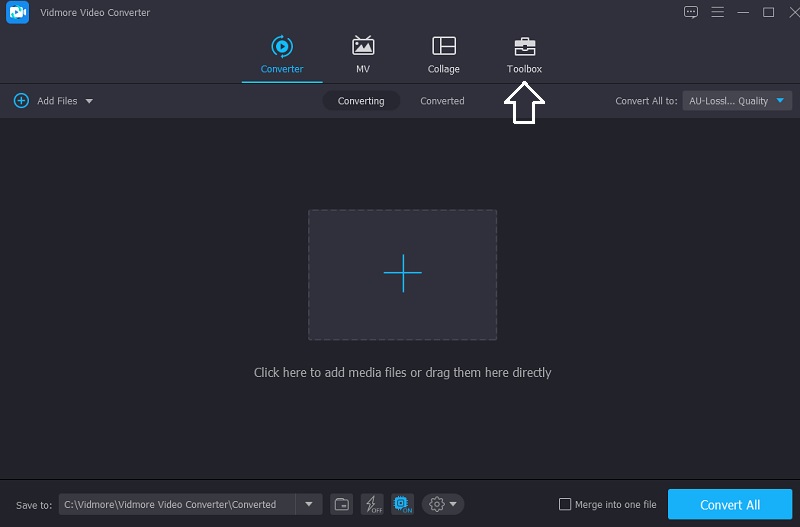
Po przybyciu na Przybornik zakładka, zobaczysz różne funkcje edycji; Wybierz Kompresor wideo z wyborów. Następnie dotknij Plus zaloguj się w środku, aby przesłać film, który chcesz skompresować.
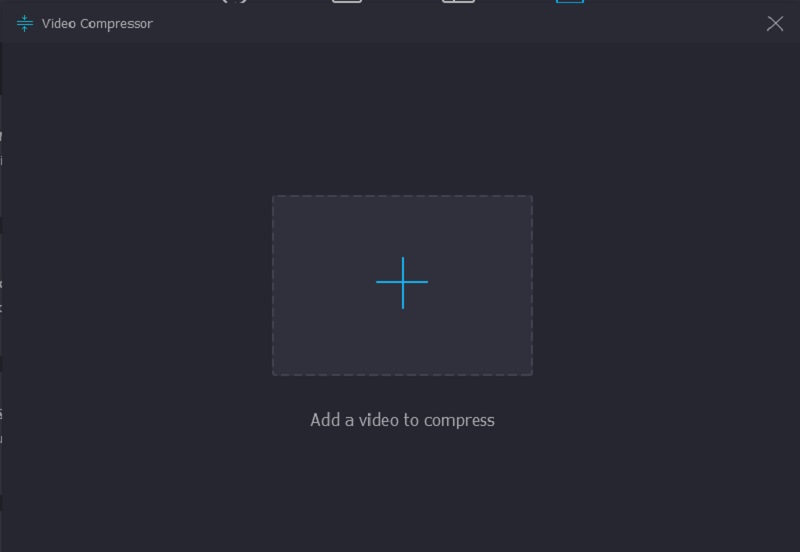
Krok 3: Nawiguj po ilości kompresji
Następnie po przesłaniu filmu na Kompresor wideo, zobaczysz stopień kompresji filmu. Załóżmy, że chcesz ręcznie kontrolować rozdzielczość, szybkość transmisji i rozmiar. W takim przypadku możesz to zrobić, wskazując żądany numer. Ale jeśli chcesz zrobić to wszystko na raz, przesuń suwak w lewo.
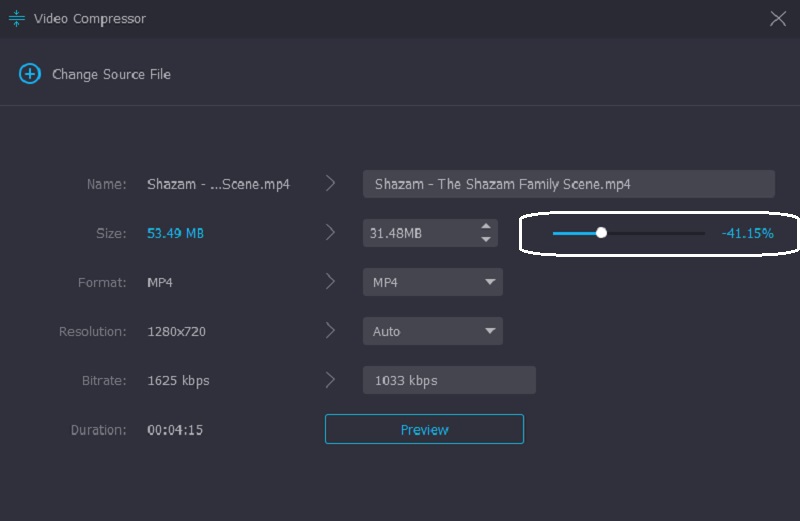
Krok 4: Kompresuj plik na stałe
Jeśli masz już wymagany rozmiar wideo, możesz go teraz skompresować na stałe. Zrób to, klikając Kompresja przycisk poniżej.

Część 2. Kompresuj wideo w systemie Windows przez spakowanie
Załóżmy, że chcesz skompresować plik przez spakowanie go. Musisz postępować zgodnie z samouczkiem, aby całkowicie skompresować plik.
Krok 1: Najpierw połącz wszystkie swoje klipy wideo. Musisz stworzyć nowy folder i złożyć je wszystkie razem.
Krok 2: Następnie wybierz filmy, które chcesz skompresować, otwierając utworzony folder. Aby to zrobić, dotknij wideo i kliknij go prawym przyciskiem myszy. Następnie naciśnij Zamek błyskawiczny i kliknij Sprężony z listy opcji.
Krok 3: Na koniec system Windows utworzy nowy folder archiwum i zapisze go w tym samym folderze plików, w którym znajdują się Twoje filmy.

Część 3. Kompresuj wideo w systemie Windows za pomocą VLC Media Player
Wiemy, że VLC Media Player jest zaprogramowany do odtwarzania różnych filmów w różnych formatach. To oprogramowanie ma wersję dla wszystkich urządzeń. Dlatego możesz go pobrać na urządzenia z systemem Windows, Mac i Linux. Oprócz odtwarzania mnóstwa filmów, VLC Media Player może również konwertować i kompresować klipy wideo. Pozwala użytkownikom wybrać kodeki, które pomogą im skompresować żądane filmy. Jeśli masz VLC Media Player i chcesz skompresować wideo, możesz użyć tych kroków jako przewodnika.
Krok 1: Jeśli masz już VLC na swoim urządzeniu, możesz go otworzyć i dotknąć Głoska bezdźwięczna panel na górze. Następnie kliknij Konwertuj/Zapisz przycisk z list.
Krok 2: Następnie naciśnij Dodaj i dodaj swój klip wideo. Kliknij Konwertuj/Zapisz przycisk poniżej.
Krok 3: Aby całkowicie skompresować wideo, dotknij Profil menu i wybierz kodek, który Twoim zdaniem pasuje do Twojego urządzenia. Na koniec wybierz folder docelowy i kliknij Początek przycisk. I to wszystko, czego potrzebujesz!
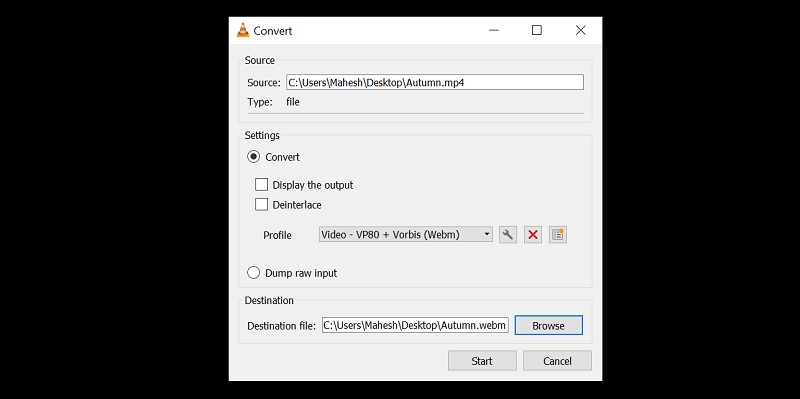
Część 4. Często zadawane pytania dotyczące kompresji wideo w systemie Windows 10
Jaka jest zaleta spakowania pliku?
Spakowanie pliku pomaga zaoszczędzić miejsce w pamięci i zwiększa produktywność urządzenia. Dodatkowo jest to praktyczne podejście do usprawnienia przesyłania pliku z e-mailami. Za pomocą skompresowanego pliku ludzie będą mogli wysyłać e-maile w mniejszym rozmiarze i szybciej. Na koniec zaszyfruje twoje dokumenty.
Jak kompresja wideo wpływa na jakość?
Kiedy skompresujesz plik, zmniejszy to informacje. Poza tym ma to również wpływ na kolor, taki jak jasność, kontrast i ostrość.
Jak skompresować wideo online?
Jeśli chcesz skompresować wideo online, możesz użyć darmowego kompresora wideo Vidmore. Jest to bardzo przyjazne narzędzie, które pomaga użytkownikom łatwo kompresować pliki. Najpierw kliknij przycisk Kompresuj teraz na ekranie głównym i pobierz program uruchamiający. Następnie prześlij swój film. Program pokaże rozmiar, format, szybkość transmisji, rozdzielczość i szybkość transmisji wideo. Umożliwi Ci poruszanie się po nich poprzez wybór z list. Ale jeśli chcesz skutecznie skompresować rozmiar wideo, przesuń suwak, aż osiągniesz żądany rozmiar.
Wniosek
Czy masz teraz wystarczającą wiedzę na temat jak skompresować wideo w systemie Windows 10? Świetny! Postępując zgodnie z powyższymi instrukcjami, wszystko będzie bułką z masłem. Pomoże Ci skompresować wideo. Jeśli chcesz wysłać film e-mailem, możesz go spakować. A jeśli masz VLC Media Player i chcesz skompresować plik, musisz najpierw nawigować po kodeku. Ale ponieważ nie wszyscy są zaznajomieni z kodekiem, możesz przejść do swojego ostatniego programu, Vidmore Video Converter. Jest to bezproblemowy program, który gwarantuje kompresję wideo w systemie Windows.


